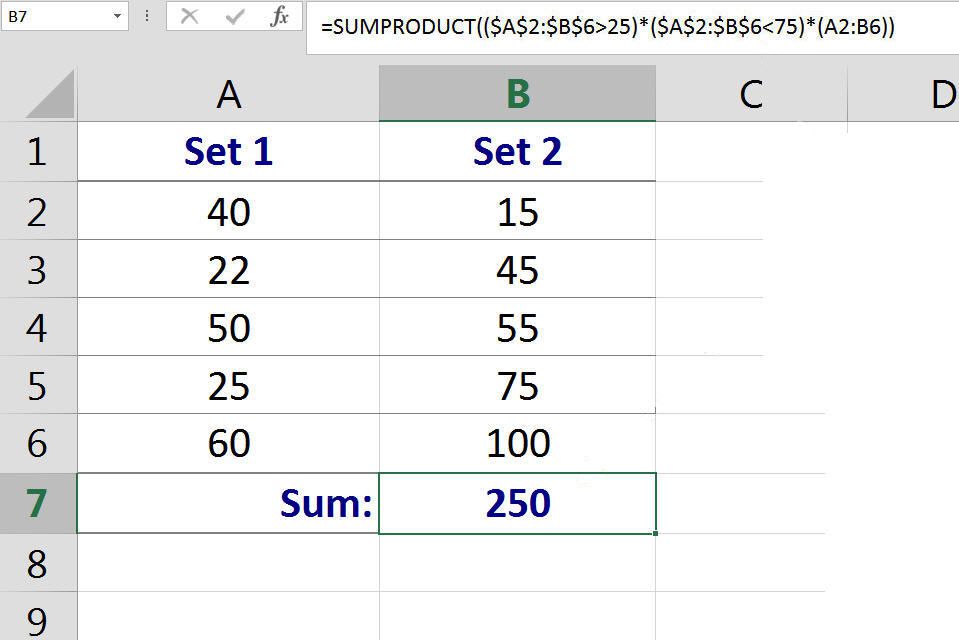Somme des cellules répondant à plusieurs critères à l’aide d’Excel SOMMEPROD
Somme des cellules entre deux valeurs
Utilisez Excel SUMPRODUCT pour additionner les cellules de données qui répondent à plusieurs critères.
corde de sécurité
La fonction SOMMEPROD dans Excel est une fonction très générale qui donne des résultats différents selon la façon dont les arguments de la fonction sont entrés.
Généralement, comme son nom l’indique, SUMPRODUCT multiplie les éléments d’un ou plusieurs tableaux pour obtenir leur produit, puis additionne ou additionne ces produits ensemble.
Cependant, en ajustant la syntaxe de la fonction, elle peut être utilisée pour additionner les données uniquement dans les cellules qui répondent à certains critères.
Depuis Excel 2007, le programme comprend deux fonctions – SUMIF et SUMIFS – qui additionnent les données dans les cellules qui répondent à un ou plusieurs critères définis.
Cependant, SUMPRODUCT est parfois plus facile à utiliser lors de la recherche de plusieurs conditions liées à la même portée, comme indiqué dans l’image ci-dessus.
Syntaxe de la fonction SOMMEPROD pour additionner les cellules
La syntaxe pour obtenir SOMMEPROD pour additionner les données dans les cellules qui répondent à certains critères est :
= produit somme ([condition1] * [condition2] * [array])
condition1, condition2 – Conditions qui doivent être remplies avant que la fonction trouve le produit des tableaux.
tableau – plage de cellules contiguës
Exemple : Somme des données dans les cellules qui répondent à plusieurs critères
L’exemple de l’image ci-dessus ajoute des données de 25 à 75 dans les cellules de la plage D1 à E6.
Entrez la fonction SOMMEPROD
Étant donné que cet exemple utilise la forme irrégulière de la fonction SUMPRODUCT, la boîte de dialogue de la fonction ne peut pas être utilisée pour entrer la fonction et ses arguments. Au lieu de cela, la fonction doit être entrée manuellement dans une cellule de feuille de calcul.
- cliquez sur la cellule B7 Faites-en la cellule active dans la feuille de calcul ;
- Saisissez la formule suivante dans la cellule B7 :=SOMMEPROD(($A$2:$B$6>25)*($A$2:$B$6<75)*(A2:B6))
- Réponse 250 devrait apparaître dans la cellule B7
- La réponse est trouvée en additionnant les cinq nombres entre 25 et 75 (40, 45, 50, 55 et 60). La somme est 250
Décomposer la formule SOMMEPROD
Lorsqu’une condition est appliquée à son argument, SUMPRODUCT évalue chaque élément du tableau par rapport à la condition et renvoie une valeur booléenne (TRUE ou FALSE).
À des fins de calcul, Excel attribue une valeur 1 pour ceux qui sont TRUE (les conditions sont remplies) et la valeur est 0 Pour les éléments de tableau qui sont FALSE (la condition n’est pas remplie).
Par exemple, le nombre 40 :
- est TRUE pour la première condition, donc la valeur est 1 Allouer dans le premier tableau ;
- est TRUE pour la deuxième condition, donc la valeur est 1 Allouer dans le deuxième tableau.
15 :
- La première condition est FALSE, donc la valeur est 0 Allouer dans le premier tableau ;
- est TRUE pour la deuxième condition, donc la valeur est 1 Allouer dans le deuxième tableau.
Multipliez les 1 et 0 correspondants dans chaque tableau :
- Pour le numéro 40 – nous avons 1 x 1 valeur de retour 1 ;
- Pour le numéro 15 – nous avons 0 x 1 valeur de retour 0.
Multiplier 1 et 0 par la plage
Multipliez ensuite ces 1 et ces 0 par un nombre compris dans la plage A2 : B6.
Ceci est fait pour nous donner les nombres qui seront additionnés par la fonction.
Cela fonctionne parce que :
- 1 fois n’importe quel nombre est égal au nombre d’origine
- 0 fois n’importe quel nombre est égal à 0
Donc on se retrouve avec :
- 1 * 40 = 40
0 * 15 = 0
0 * 22 = 0
1 * 45 = 45
1 * 50 = 50
1 * 55 = 55
0 * 25 = 0
0 * 75 = 0
1 * 60 = 60
0 * 100 = 0
Résumé des résultats
SUMPRODUCT résume ensuite les résultats ci-dessus pour trouver la réponse.
40 + 0 + 0 + 45 + 50 + 55 + 0 + 0 + 60 + 0 = 250
Merci de nous en informer!
Dites-nous pourquoi !
D’autres détails ne sont pas assez difficiles à comprendre